TTEP.CN > 故障 >
Word2010中怎么定义新编号格式 Word2010中定义新编号格式的步骤
Word2010中怎么定义新编号格式 Word2010中定义新编号格式的步骤 第1步,打开Word2010文档窗口,在“开始”功能区的“段落”分组中单击“编号”下拉三角按钮,并在打开的下拉列表中选择“定义新编号格式”选项,
选择“定义新编号格式”选项
第2步,在打开的“定义新编号格式”对话框中单击“编号样式”下拉三角按钮,在“编号样式”下拉列表中选择一种编号样式,并单击“字体”按钮,
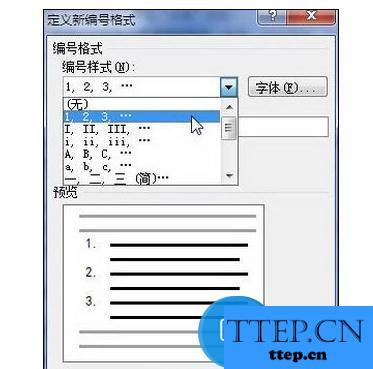
单击“字体”按钮
第3步,打开“字体”对话框,根据实际需要设置编号的字体、字号、字体颜色、下划线等项目(注意不要设置“效果”选项),并单击“确定”按钮,

“字体”对话框
第4步,返回“定义新编号格式”对话框,在“编号格式”编辑框中保持灰色阴影编号代码不变,根据实际需要在代码前面或后面输入必要的字符。例如,在前面输入“第”,在后面输入“项”,并将默认添加的小点删除。然后在“对齐方式”下拉列表中选择合适的对齐方式,并单击“确定”按钮,

“定义新编号格式”对话框
第5步,返回Word2010文档窗口,在“开始”功能区的“段落”分组中单击“编号”下拉三角按钮,在打开的编号下拉列表中可以看到定义的新编号格式,

定义的新编号格式
选择“定义新编号格式”选项
第2步,在打开的“定义新编号格式”对话框中单击“编号样式”下拉三角按钮,在“编号样式”下拉列表中选择一种编号样式,并单击“字体”按钮,
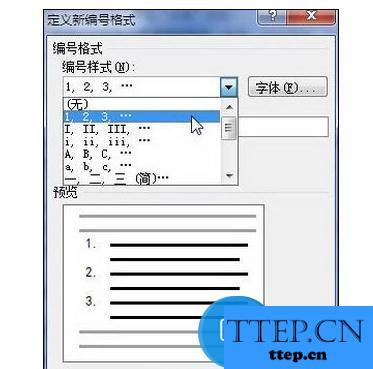
单击“字体”按钮
第3步,打开“字体”对话框,根据实际需要设置编号的字体、字号、字体颜色、下划线等项目(注意不要设置“效果”选项),并单击“确定”按钮,

“字体”对话框
第4步,返回“定义新编号格式”对话框,在“编号格式”编辑框中保持灰色阴影编号代码不变,根据实际需要在代码前面或后面输入必要的字符。例如,在前面输入“第”,在后面输入“项”,并将默认添加的小点删除。然后在“对齐方式”下拉列表中选择合适的对齐方式,并单击“确定”按钮,

“定义新编号格式”对话框
第5步,返回Word2010文档窗口,在“开始”功能区的“段落”分组中单击“编号”下拉三角按钮,在打开的编号下拉列表中可以看到定义的新编号格式,

定义的新编号格式
- 上一篇:Win8如何隐藏文件资源管理器的导航窗格 Win8.1导航窗格不显示收
- 下一篇:没有了
- 推荐阅读
- Word中2010版进行设置多级标题的操作技巧 Word
- Word2010版怎么设置密码保护 Word2010版进行设
- word2010文本怎么转换成表格 word2010文本转换
- word2010怎么制作下拉列表 word2010制作下拉列
- word2010怎么删除尾注横线 word2010删除尾注横
- word2010怎么设置首行缩进 word2010设置首行缩
- word2010怎么设置行距间距 word2010设置行距间
- Windows8.1去掉这台电脑内6个文件夹的方法 win8
- word2010怎么避免图片重叠 word2010避免图片重
- word2010怎么绘制三线表 word2010绘制三线表的
- 最近发表
- 赞助商链接
